e-Pomoc techniczna
Komunikat „Nie można zakończyć aktualizacji. Należy wyłączyć wszystkie pozostałe programy InsERT nexo na tym komputerze”. Jak sobie z tym radzić?
Program: InsERT GT, InsERT nexo
Kategoria: Aktualizacja, Pomoc techniczna
Ze względu na sporadycznie wprowadzane zmiany prawne oraz nowe funkcjonalności, programy firmy InsERT muszą być aktualizowane na komputerach, na których są wykorzystywane. Aktualizacja programu wiąże się z przymusem wstrzymania pracy na wszystkich programach serii InsERT w firmie oraz wyłączenie ich.
Zdarza się jednak, że mimo standardowego wyłączenia programów serii InsERT, wciąż pojawia się komunikat informujący o braku możliwości aktualizacji z powodu włączonych programów. Najczęściej jest to spowodowane zawieszeniem procesu w Menadżerze zadania systemu Windows.
Poniższe rozwiązanie przedstawia wyłączenie programów serii InsERT oraz związanymi z nimi usługami dodatkowymi na systemie Windows 10. Aby wyłączyć procesy związane z programami firmy InsERT, należy:
1. Kliknąć prawym przyciskiem myszy na menu Start (logo Windows w lewym, dolnym rogu ekranu) i wybrać Menadżer zadań.
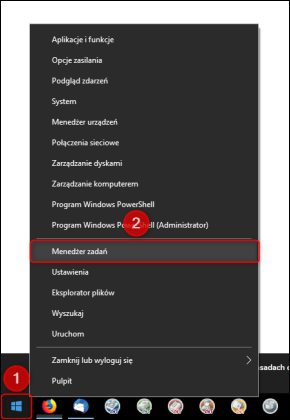
Opcjonalnie można kliknąć klawiaturze logo Windows + X, co wywoła tę samą listę opcji.
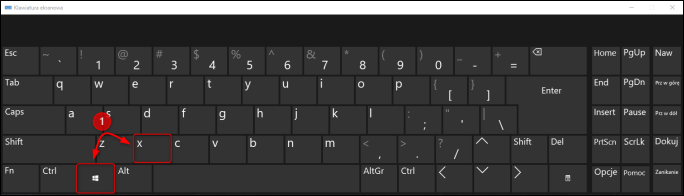
2. Zaznaczyć odpowiedni program i wyłączyć go przyciskiem Zakończ zadanie.

Lista programów i usług, która może widnieć na liście Menadżer zadań:
- Subiekt GT i/lub Subiekt,
- Rachmistrz GT i/lub Rachmistrz,
- Rewizor GT i/lub Rewizor,
- Gratyfikant GT i/lub Gratyfikant,
- CRM nexo i/lub Gestor,
- Archiwizator, Przeniesienie danych i/lub Program serwisowy,
- Subiekt – serwer kasowy, Serwer nexo LINK, Synchronizator vendero.
Kolejnymi usługami, które trzeba wyłączyć na czas przeprowadzenia aktualizacji programu, znajdują się na zakładce Usługi. W tym celu wystarczy kliknąć kolumnę Opis, aby wyniki posortowały się alfabetycznie po opisie, odnaleźć usługi, których opis będzie zaczynał się od słowa InsERT (dzięki sortowaniu wszystkie będą obok siebie) i każdy z nich zatrzymać. Aby zatrzymać usługę z poziomu Menadżera zadań, należy kliknąć usłudze prawy przycisk myszy i wybrać Zatrzymaj.
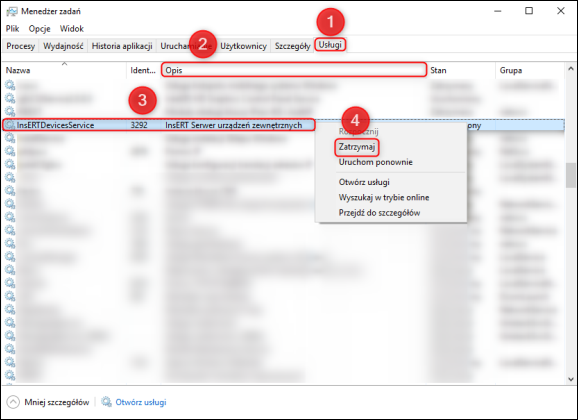
Po zakończeniu aktualizacji należy włączyć wcześniej wyłączone usługi w identyczny sposób, z wyjątkiem ostatniego kroku, w którym należy wybrać Rozpocznij, zamiast Zatrzymaj.



